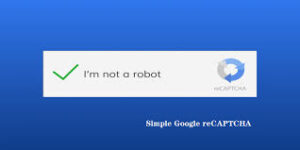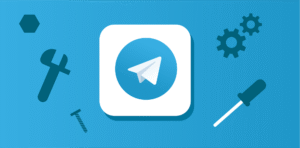[yasr_overall_rating]
MailPoet 3 permette di creare e gestire le proprie Newsletter per mantenere sempre un rapporto continuativo con i propri lettori.
Ogni webmaster punta ad aumentare il proprio numero di visitatori e soprattutto a fidelizzare il proprio utente in modo da farlo ritornare sul proprio spazio web.
Una strategia di marketig da sempre efficace è quella di creare delle Newsletter in modo da inviare periodicamente degli aggiornamenti agli utenti sulle nuove attività avvenute sul sito.
MailPoet 3 – DOWNLOAD – è semplice plugin gratuito che permette di creare liste gratuitamente fino a 2000 utenti. Per i siti con più di 2000 utenti esiste la versione Premium, ma per iniziare è sicuramente più che sufficiente anche la versione standard.
INSTALLAZIONE
Come ogni plugin per wordpress esistono due modalità per l’installazione. La più immediata è quella di andare sulla nostra Bacheca di wordpress, poi su Plugin e clicca su Aggiungi nuovo.
Da questa pagina scriviamo nella casella di ricerca “MailPoet 3” contrlliamo che l’autore sia “MailPoet” e quindi clicchiamo su installa e infine su Attiva plugin.
La seconda modalità è quella manuale: Visitiamo la pagina ufficiale del Plugin, clicchiamo su Download e una volta “spacchettato” il file zip, dovremmo caricarlo sul nostro server, nella cartella plugin.
A questo punto dalla nostra bacheca di wordpress andiamo nella sezione “plugin” cerchiamo “MailPoet 3” e clicchiamo su Attiva.
CONFIGURAZIONE
Una volta attivato MailPoet 3 su wordpress dovremo registrare la chiave di attivazione che è stata inviata al nostro indirizzo mail quando abbiamo attivato il plugin su wordpress.
Dalla nostra bacheca clicchiamo su MailPoet -> Impostazioni -> Attivazione della chiave e infine clicchiamo su salva

Di default MailPoet 3 crea una lista che contiene tutte le mail degli utenti registrati al sito.
Per crearne di nuove basterà andare nella sezione Liste e poi cliccare su Aggiungi. Ci verrà chiesto di assegnare un nome e una descrizione alla lista. Questi dati sono per nostra utilità, ci cervirà per riconscere la lista quando neavremo create tante.
Nel campo Moduli, potremmo personalizzare le sezioni che i nostri utenti vedranno sul sito e dai quali saranno invogliati a iscriversi alla nostra mailing list.
Per aggiungere un modulo sul nostro sito possiamo usare un widget, disponibile nella sezione widgets, oppure usare uno shortcode e inserire il modulo dove meglio riteniamo.
Infine nel campo Email, potremmo visualizzare tutte le mail che sono state inviate e molto importante avremmo sott’occhio anche la percentuale di lettura da parte degli utenti e la percentuale di interazione degli utenti, ovvero se hanno o non hanno cliccato sui link presenti nella mail.
Ci sono altre opzioni del tutto intuitive che lascio scoprire a voi, non esistate a lasciare un commento se avete dubbi o riflessioni da fare.